Tipps & Tricks
Die besten PDF iPad Apps zum Bearbeiten, Erstellen & Beschriften
Du möchtest auf deinem iPad PDFs bearbeiten, erstellen und beschriften? Hier sind die derzeit besten PDF Apps für iPads aus dem App Store.
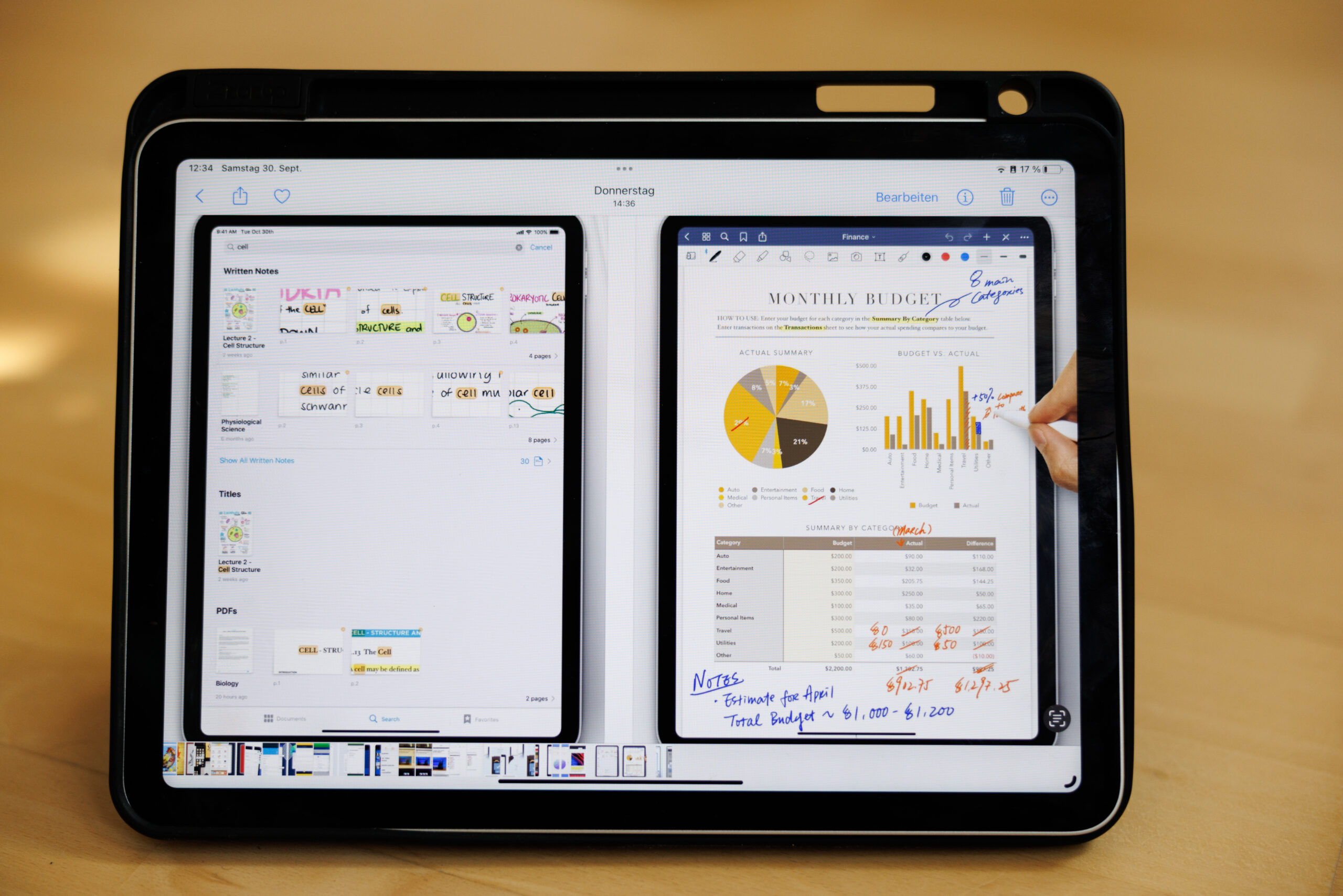
Wir bieten euch an dieser Stelle einen ausführlichen Überblick über die besten PDF-Apps für das iPad. Denn wer sagt, dass das Hantieren mit PDFs nicht unkompliziert und flott von der Hand gehen kann?
Mit welchen Apps kann man am iPad PDF-Dateien unkompliziert bearbeiten, erstellen und beschriften? Welches Programm ermöglicht das Unterschreiben von Verträgen direkt via Apple Pencil auf dem iPad? Wie teuer sind die besten Apps?
In diesem Artikel klären wir die wichtigsten Fragen und schildern euch die besten Features der Programme im Detail.
Wenn ihr auf eurem iPad produktiv werden möchtet oder einfach nur Interesse daran habt, PDF-Dateien euren eigenen Touch zu verleihen, dann seid ihr hier genau richtig.
Wir liefern euch im Folgenden detaillierte Einblicke in fünf hervorragende Apps, die euch dabei unterstützen, das Beste aus euren PDFs herauszuholen.
Lesen: Die besten iPads mit Stift im großen Vergleich
1. Adobe Acrobat Reader für PDF: Der All Time Classic mit Profi-Features

Adobe Acrobat Reader ist zweifellos eine der bekanntesten und leistungsfähigsten PDF-Apps, wenn es darum geht, PDF-Dateien auf eurem iPad zu bearbeiten, zu erstellen und zu beschriften. Diese App hat sich im Laufe der Jahre quasi als der unverzichtbare Standard für PDF-Verarbeitung etabliert und bietet eine Fülle von Funktionen, die sowohl für Gelegenheitsnutzer als auch für Profis gleichermaßen nützlich sind.
Die grundlegenden Funktion sind schnell erklärt: Ihr könnt mit der App PDFs öffnen, anzeigen und bearbeiten. Adobe Acrobat Reader fühlt sich dabei angenehm, flüssig an, wenn Ihr durch eure Dokumente blättert, ganz gleich, ob es sich um Text, Bilder oder komplexe Tabellen handelt. Die Benutzeroberfläche ist intuitiv gestaltet und ermöglicht es euch, mühelos in Euren PDFs zu navigieren.
Adobe Acrobat Reader bietet euch zudem eine große Palette von Bearbeitungstools. Ihr könnt Texte in euren PDFs hinzufügen, ändern oder löschen. Auch das Einfügen und Entfernen von Bildern funktioniert super easy. Zudem könnt ihr Seiten in einem PDF-Dokument neu anordnen. Das ist besonders praktisch, wenn Ihr beispielsweise mehrere PDFs zu einem zusammenführen oder bestimmte Abschnitte in einem PDF neu organisieren möchtet.
Klasse ist auch die Integration von Adobe Sign. Diese Funktion ermöglicht es euch, Dokumente digital mit eurem Apple Pencil oder Finger zu unterschreiben. Ihr könnt eure Unterschrift direkt in die PDF-Datei einfügen. Das ist nicht nur umweltfreundlich und modern, sondern spart auch eine Menge Zeit und Nerven.
Adobe Acrobat Reader verfügt darüber hinaus über eine leistungsstarke OCR-Funktion (Optical Character Recognition), die gescannte Dokumente in durchsuchbare und bearbeitbare Texte umwandelt. Das bedeutet, dass Ihr den Text in euren gescannten Dokumenten nicht nur durchsuchen, sondern auch bearbeiten könnt, als wäre es ein regulärer Text in einem Word-Dokument.
Zudem bietet die App erweiterte Sicherheitsfunktionen, einschließlich Passwort-Schutz und Verschlüsselung von PDF-Dateien, um sicherzustellen, dass eure Daten geschützt sind.
Natürlich ist Adobe Acrobat Reader auch nahtlos in die Adobe Creative Cloud integriert. Dies bedeutet, dass Ihr PDF-Dateien direkt aus Anwendungen wie Adobe Photoshop oder Illustrator erstellen und bearbeiten könnt. So könnt ihr die App ideal in eure Arbeitsabläufe integrieren.
Die App ist auch super, um im Team zu arbeiten. So könnt ihr PDFs beispielsweise kommentieren und Kommentare in Echtzeit beantworten. Außerdem erhaltet ihr Aktivitätsbenachrichtigungen für geteilte Dokumente.
Es ist auch möglich, die App mit Google Drive zu verbinden und so auf PDFs und andere Dateien zuzugreifen. Mit dem Premium-Abo könnt ihr Google Drive-Dateien erstellen, bearbeiten, zusammenführen, komprimieren & exportieren.
Insgesamt ist Adobe Acrobat Reader eine umfassende und leistungsstarke PDF-App für euer iPad, die sowohl für den privaten als auch geschäftlichen Gebrauch bestens geeignet ist. Egal, ob Ihr gelegentlich PDFs bearbeitet oder täglich darauf angewiesen seid, Adobe Acrobat Reader bietet euch alles, was ihr benötigt.
Zu beachten ist, dass ihr nur mit dem Premium-Abo Texte und Bilder im gescannten PDF bearbeiten könnt. Zudem könnt ihr PDFs und andere Dateien konvertieren, PDF Dokumente erstellen, sie zusammenführen, eure digitale Unterschrift hinzufügen und vieles mehr. Ihr könnt die Premium-Version sieben Tage gratis testen. Danach kostet euch die Premium-Version 17,84 Euro monatlich (im Jahres-Abo).
Apple App Store: Adobe Acrobat Reader für PDF
2. Notability: PDFs bearbeiten und kreative Notizen erstellen

Auch mit Notability könnt ihr PDFs bearbeiten, erstellen und beschriften. Doch auch wenn ihr gerne auf euren PDFs herumkritzelt, Notizen macht oder Ideen skizziert, ist Notability die ideale App für euch.
Notability ist in erster Linie als Notiz-App bekannt, aber sie kann noch viel mehr. Die App bietet euch eine Fülle von Werkzeugen zur Textbearbeitung, Bildbearbeitung und Seitenverwaltung. Wenn Ihr einen Text in eurem PDF bearbeiten möchtet, könnt Ihr dies problemlos tun. Auch die Handschriftenerkennung von Notability funktioniert super. Selbst wenn eure Handschrift eigentlich eher unleserlich ist, wandelt die App sie in maschinenlesbaren Text um, damit ihr und andere die Notizen später leichter lesen könnt.
Außerdem könnt ihr in Notability auch frei auf euren PDFs zeichnen. Ihr könnt verschiedene Farben und Stifte benutzen, Diagramme erstellen und euch kreativ entfalten. All eure Zeichnungen und Notizen werden übersichtlich in der App aufbewahrt, sodass Ihr leicht zwischen verschiedenen Dokumenten wechseln könnt.
Interessant ist auch die Möglichkeit, Audioaufnahmen in eure Notizen einzufügen. Wenn ihr während eines Meetings oder einer Vorlesung wichtige Informationen verpasst habt, könnt Ihr einfach auf die entsprechende Notiz tippen, um die Audioaufnahme anzuhören.
Lesen: Die besten iPad Apps für Studenten
Darüber hinaus könnt ihr handschriftliche Notizen mit gedrucktem Text kombinieren. Notability ermöglicht euch die Eingabe von Textfeldern in eure Notizen, sodass Ihr klare und gut lesbare Textpassagen in euer PDF-Dokument einfügen könnt.
Es gibt auch einen Vollbildmodus in der App, mit dem ihr beispielsweise super Präsentationen in der Uni oder auf der Arbeit halten könnt.
Ihr könnt eure Notizen auch in der Notability-Galerie mit anderen kreativen Köpfen teilen und so zum Beispiel Feedback aus der Community erhalten.
Eine weitere Stärke von Notability ist die nahtlose Integration von iCloud. Eure Notizen und PDFs können problemlos auf allen Apple-Geräten synchronisiert werden. Ihr könnt also auf eure Notizen und PDFs von eurem iPad, iPhone und Mac aus zugreifen.
Die Benutzeroberfläche von Notability ist hübsch und intuitiv gestaltet. Ihr werdet euch schnell zurechtfinden und könnt euch voll und ganz auf eure PDFs und Notizen konzentrieren, ohne von unnötigem Schnickschnack abgelenkt zu werden.
Insgesamt bietet Notability eine tolle Bandbreite von Tools, um eure PDFs zu bearbeiten. Egal, ob Ihr Studenten, Künstler, Arbeitnehmer oder Unternehmer seid, Notability unterstützt euch im Alltag privat und beruflich beim Arbeiten mit PDF-Dateien und mehr.
Ihr könnt die App mit Laden mit eingeschränkten Bearbeitungsmöglichkeiten kostenlos herunterladen. Die Premium-Version (Notability Plus) kostet im Jahresabo 14,99 Euro.
Apple App Store: Notability
3. PDF Expert: Der Allrounder

PDF Expert ist eine weitere vielseitige und leistungsstarke App, die euer iPad in ein nützliches Werkzeug verwandelt, um PDFs zu bearbeiten, zu erstellen und zu beschriften.
Ihr könnt PDFs öffnen und anzeigen, egal wie groß oder komplex sie sind.
Aber womit PDF Expert vor allem punktet, sind die Bearbeitungsfunktionen. Ihr könnt Texte in euren PDFs problemlos hinzufügen, ändern oder löschen. Das Einfügen und Entfernen von Bildern ist ebenfalls unkompliziert möglich. Auch in dieser App könnt ihr Seiten neu anordnen, um Dokumente zu organisieren oder mehrere PDFs zu einem zusammenzuführen.
Darüber hinaus ist es in PDF Expert möglich, Formulare auszufüllen und Dokumente direkt in der App zu unterschreiben. Eure Unterschrift wird nahtlos in das PDF integriert, sodass Ihr keine zusätzliche Software oder Hardware benötigt. Dieses Feature ist besonders praktisch, wenn Ihr Verträge, Formulare oder Anträge online ausfüllen und unterzeichnen müsst.
Ihr könnt PDFs sogar mit Stempeln wie „freigegeben“, „abgelehnt“, „vertraulich“ usw. versehen.
Außerdem enthält die App PDF-Tools für die Baubranche. Ihr könnt auf Skalierungs- und Messwerkzeuge für eine präzise Bearbeitung zugreifen und PDFs mit Polygon- & Polylinien-Formen bearbeiten.
Die App verfügt darüber hinaus über eine leistungsstarke Suchfunktion, mit dessen Hilfe ihr Texte in euren PDFs im Handumdrehen findet, selbst wenn ihr nicht mehr wisst, in welchem Dokument sie sich befinden. Das spart euch viel Zeit, insbesondere wenn sich viele PDFs auf eurem iPad befinden.
Die integrierte OCR-Technologie (Optical Character Recognition) wandelt gescannte Dokumente in durchsuchbare und bearbeitbare PDFs um. Ihr könnt also Text aus euren gescannten Dokumenten extrahieren und weiter bearbeiten, als wären es normale Textdateien.
Die Sicherheit eurer PDFs ist ebenfalls ein Anliegen von PDF Expert. Ihr könnt eure Dokumente durch Passwörter schützen oder sie verschlüsseln, um sicherzustellen, dass nur autorisierte Personen Zugriff haben.
Die App wird regelmäßig aktualisiert und verbessert.
Insgesamt ist PDF Expert eine sehr nützliche App für alle, die mit PDF-Dateien arbeiten.
Die Premium-Version kostet 7,08 Euro monatlich (jährliche Abrechnung in Höhe von 84,99 Euro) oder 169,99 Euro als Einmalzahlung. Mit der Pro-Version könnt PDFs in Word, Excel, PPT konvertieren, Dokumente unterschreiben und vieles mehr.
Apple App Store: PDF Expert
4. GoodNotes 6: Handschriftliche Notizen und mehr

GoodNotes 6 gehört zu den vielseitigsten Apps fürs iPad, um PDFs zu bearbeiten, zu erstellen und zu beschriften. Das Programm ist zwar in erster Linie als Notizen-App bekannt, doch auch um mit PDF-Dokumenten zu arbeiten ist sie super geeignet.
Der Fokus von GoodNotes 6 liegt auf handschriftlichen Notizen. Ein cooles Feature ist die Handschriftenerkennung. Selbst wenn eure Handschrift eher unleserlich ist, wird sie in gut lesbaren Text umgewandelt. Dies bedeutet, dass Ihr Eure Notizen später leichter durchsuchen und bearbeiten könnt. Ihr könnt auch Text in euren PDFs hinzufügen und bearbeiten, um zusätzliche Informationen einzufügen oder Fehler zu korrigieren.
Super finden wir auch, dass handgeschriebener und getippter Text sowie Bilder, Sticker, Diagramme und Skizzen auf einer Seite miteinander kombiniert werden können.
Zudem könnt ihr individuell gestaltete Gliederungen anfertigen und PDF-Inhaltsverzeichnisse werden automatisch importiert. Mit GoodNotes 6 könnt ihr natürlich auch – wie bereits erwähnt – PDFs direkt auf dem iPad-Display bearbeiten und kommentieren.
Ihr könnt mit verschiedenen Stiften und Farben zeichnen, Markierungen setzen oder Anmerkungen machen. Selbstverständlich ist es auch möglich, die Schrift zu bearbeiten: Passt easy die Größe und Farbe an oder verschiebt den Text innerhalb der Seite.
Egal ob Ihr Diagramme erstellen, Texte hervorheben oder Notizen hinzufügen möchtet, mit GoodNotes 6 gelingt dies unkompliziert und schnell.
Außerdem könnt ihr digitale Notizen auf anpassbaren Designvorlagen einschließlich Blankopapier, liniertem Papier, Cornell-Notizpapier, Checklisten und Planern anfertigen.
Die App bietet natürlich auch eine praktische Synchronisierungsfunktion via iCloud. So sind eure Notizen und PDFs auf all euren Apple-Geräten verfügbar. Ihr könnt nahtlos zwischen eurem iPad, iPhone und Mac wechseln, ohne Daten manuell übertragen zu müssen.
Die Benutzeroberfläche von GoodNotes 6 ist schön gestaltet und einfach zu bedienen. Ihr werdet euch schnell zurechtfinden und könnt euch voll und ganz auf das Erstellen und Bearbeiten eurer PDFs konzentrieren, ohne von komplizierten Funktionen oder einem überfrachteten Interface überfordert zu werden.
Außerdem bietet GoodNotes die Möglichkeit, Audioaufnahmen in eure Notizen einzufügen. Wenn Ihr beispielsweise während einer Vorlesung oder eines Meetings Notizen macht, könnt ihr gleichzeitig Audio aufnehmen. Wenn Ihr später auf eine bestimmte Notiz tippt, hört Ihr die entsprechende Aufnahme. Das ist im Alltag ziemlich praktisch.
Praktisch ist auch, dass ihr die Notizen exportieren und sie beispielsweise via E-Mail weiterleiten könnt. Alternativ könnt ihr sie auch als PDF-Datei teilen oder direkt ausdrucken.
Insgesamt ist GoodNotes 6 eine sehr vielseitige und durchdachte App, mit der das Schreiben von Notizen sowie die Bearbeitung und Beschriftung von PDFs flott von der Hand geht.
Ihr habt die Möglichkeit, Goodnotes 6 sieben Tage lang gratis zu testen. Möchtet ihr die App danach weiter nutzen, kostet euch dies 10,99 Euro pro Jahr.
Apple App Store: GoodNotes 6
5. PDFelement: Die PDF-Allzweckwaffe

Auch mit dieser App verwandelt ihr euer iPad in ein praktisches Tool, um PDFs zu bearbeiten, zu erstellen und zu beschriften.
PDFelement ermöglicht euch natürlich ebenfalls das Öffnen und Anzeigen von PDFs, egal wie groß oder komplex sie sind. Die Benutzeroberfläche ist übersichtlich gestaltet und bietet euch eine unkomplizierte Navigation durch eure Dokumente. Es gibt sogar einen Dunkelmodus. So könnt ihr euch zu jeder Tageszeit leicht in euren PDFs zurechtfinden, sei es beim Scrollen durch Seiten, Zoomen oder Blättern.
Super praktisch sind die umfangreichen Bearbeitungsmöglichkeiten von PDF-Dokumenten. Ihr könnt Texte in euren PDFs hinzufügen, ändern oder löschen, als würdet ihr Pages oder Word verwenden. Das Einfügen und Entfernen von Bildern funktioniert ohne Probleme und ihr könnt Seiten neu anordnen, um Dokumente neu zu strukturieren oder mehrere PDFs zu einem zusammenzuführen. Auch Hyperlinks werden vollständig unterstützt, einschließlich Seitenlinks und Weblinks.
Auch mit PDFelement könnt ihr Formulare ausfüllen und Dokumente direkt in der App via Apple Pencil oder Finger unterschreiben. Eure Unterschrift wird dann nahtlos in das PDF integriert. So könnt ihr Verträge, Formulare oder Anträge direkt online ausfüllen und unterzeichnen.
Es gibt auch PDF-Vorlagen, zum Beispiel liniertes Papier, Rasterpapier, gepunktetes Papier, Millimeterpapier und Notenpapier.
Klasse finden wir, dass ihr eure PDFs in Word, Excel, PPT, Seiten, PNG, JPEG, TIFF oder GIF konvertieren könnt. Cool ist zudem, dass ihr die Größe von PDFs via „PDF Optimizer“-Funktion ohne Qualitätsverlust verringert könnt.
Nützlich ist auch die gute Suchfunktion von PDFelement, mit dessen Hilfe ihr die benötigten PDFs zügig findet.
Außerdem könnt ihr gescannte Dokumente dank OCR in durchsuchbare und bearbeitbare PDFs umwandeln. Ihr könnt also Text aus euren gescannten Dokumenten extrahieren und weiter bearbeiten, als wären es normale Textdateien.
Auch das Thema Sicherheit haben sich die Entwickler von PDFelement zu Herzen genommen. Die App bietet Funktionen wie Passwort-Schutz und Verschlüsselung von PDF-Dateien, um sicherzustellen, dass nur autorisierte Personen Zugriff auf das jeweilige Dokument haben.
Es ist außerdem möglich, Dateien aus Cloud-Speichern – einschließlich iCloud Drive, Dropbox, Google Drive, OneDrive, WebDAV, FTP und SFTP – zu importieren.
Insgesamt bietet PDFelement eine praktische Lösung, um auf professionellem Niveau mit PDFs auf eurem iPad zu arbeiten.
Die Premium-Version, mit der ihr PDF-Dateien im vollen Umfang bearbeiten könnt, kostet 6,99 Euro monatlich oder 34,99 Euro jährlich. Alternativ habt ihr die Möglichkeit, PDFelement einmalig für 44,99 Euro zu erwerben.
Apple App Store: PDFelement: PDF-Scanner &Editor

-

 Das Beste3 Monaten ago
Das Beste3 Monaten agoDie 10 besten Tablets mit Tastatur im Test | 2024 Edition
-

 Das Beste2 Monaten ago
Das Beste2 Monaten agoDie 15 besten Android Tablets im Test | 2024 Testsieger
-

 Das Beste2 Monaten ago
Das Beste2 Monaten agoDie 8 besten Tablets zum Spielen von Fortnite | 2024 Edition
-

 Das Beste3 Monaten ago
Das Beste3 Monaten agoDie besten 10 Zoll Tablets im Test & Vergleich | 2024 Edition
-

 Das Beste3 Monaten ago
Das Beste3 Monaten agoDie besten Apple iPad Alternativen | 2024 Edition
-

 Testberichte1 Monat ago
Testberichte1 Monat agoSamsung Galaxy Tab A7 Lite Test: KEINE Empfehlung für 2024
-

 Das Beste3 Monaten ago
Das Beste3 Monaten agoDie 7 besten großen Tablets mit großem Display im Test | 2024 Edition
-

 Das Beste3 Monaten ago
Das Beste3 Monaten agoDie 11 besten Gaming Tablets zum Spielen im Test | 2024 Edition








